
În funcție de tipul de computer pe care punem mâna, putem instala un Windows de 32 de biți în loc de o versiune de 64 de biți, ceea ce va aduce consecințe negative dacă, în orice moment, trebuie să extindem memoria RAM, deoarece în acest „scenariu” Vom fi recunoscuți doar până la 3.5 GB despre.
Aceasta este una dintre limitările Windows 32-bit, ceea ce înseamnă că, dacă încercăm să instalăm tablete care ne oferă un total de 8 GB, pur și simplu restul (restul de 3.5 GB) se va pierde. Mai jos vom menționa un ghid complet care vă va ajuta să puteți depăși această limită, adică dacă doriți să aveți mai mult de 4 GB RAM într-un Windows pe 32 de biți, îl puteți obține adoptând mici trucuri.
Considerații de bază pentru a aplica trucul
Unii dintre pașii pe care îi vom sugera mai jos pot fi prea complicați pentru un utilizator obișnuit, deoarece au fost dezvoltați astfel încât un specialist în computer să îi poată executa fără probleme și inconveniente.
Oricum, dacă decideți să urmați acest ghid complet, ar trebui mai întâi faceți o copie de rezervă sistemul de operare și, în cele mai bune cazuri, creați o „imagine de disc” cu instrumentul nativ oferit de Windows 7 și versiunile ulterioare.
Utilizați un instrument terță parte pentru a corela Windows pe 32 de biți
Pentru a ne atinge obiectivul ne vom baza pe un mic instrument numit «PatchPae2»Și pe care îl puteți descărca de pe linkul pe care l-am plasat acolo. Acesta este un fișier comprimat, din care trebuie să extrageți conținutul oriunde doriți, deși, de preferință, ar trebui să fie la rădăcina hard disk-ului sistemului, care în general ajunge să fie „C: /”, o astfel de situație, deoarece va fi necesară o comandă rapidă pentru a executa câteva linii de comandă.
Când ați făcut-o, trebuie să faceți apelul „Cmd”, dar cu permisiuni de administrator, trebuie să scrieți următoarele în terminalul de comandă:
cd C:Windowssystem32
Dacă aveți Windows Vista sau Windows 7, după linia de comandă menționată mai sus trebuie să scrieți următoarele:
C:PatchPae2.exe -type kernel -o ntkrnlpx.exe ntkrnlpa.exe
O linie de comandă complet diferită va trebui să scrie utilizatorilor Windows 8, ceea ce înseamnă:
C:PatchPae2.exe -type kernel -o ntoskrnx.exe ntoskrnl.exe
Ceea ce am făcut de fapt este să efectuăm un copie de rezervă a fișierului Windows Kernel original astfel încât sistemul de operare să putem recunoaște memoria suplimentară care depășește 8 GB. Este necesară o linie de comandă suplimentară pentru a face backup pentru fișierul „Windows Loader”:
C:PatchPae2.exe -type loader -o winloadp.exe winload.exe
Cu toate realizările, obiectivul este practic atins. Acum va trebui să o afișăm, o linie suplimentară doar când pornește computerul Windows (Managerul de încărcare), unde ar trebui să apară o opțiune suplimentară ca „selector” al sistemelor de operare:
bcdedit /copy {current} /d “Windows Vista/7/8 (Patched)”
Puteți modifica conținutul care se află între ghilimele, deoarece acesta va fi mesajul care va apărea ca a doua opțiune pentru a porni sistemul de operare Windows cu 32 de biți „corecți”. Trebuie să acordați o atenție specială liniei care va apărea și că Este evidențiat în galben (îl vom numi BDC_ID), Ei bine, veți avea nevoie de el mai târziu pentru alți câțiva pași pe care îi vom menționa mai jos; vom plasa câteva linii de comandă pe care trebuie să le executați și unde trebuie să înlocuiți ceea ce vom descrie ca „BCD_ID” cu parametrul galben subliniat. După fiecare linie apăsați tasta «Enter»:
- bcdedit / set {BCD_ID} kernel ntkrnlpx.exe (utilizatorii Windows 8 folosesc ntoskrnx.exe)
- bcdedit / set {BCD_ID} cale Windowssystem32winloadp.exe
- bcdedit / set {BCD_ID} nointegritychecks 1
Verificați 4 GB RAM peste Windows pe 32 de biți
În cele din urmă, trebuie doar să reporniți Windows, astfel încât să puteți vezi un nou meniu de bun venit, ceva foarte asemănător cu captura pe care am pus-o jos; Chiar acolo veți vedea că există două opțiuni pentru a porni sistemul de operare, una dintre ele fiind cea convențională și că nu va suporta o memorie RAM mai mare de 4 GB, care pentru exemplul nostru este Windows 7.
A doua linie este linia „patch” sau modificată, pe care trebuie să o selectați astfel încât memoria totală să fie recunoscută în cazul în care ați instalat aproximativ 6 GB pe computer (ca exemplu).
De asemenea, trebuie menționat faptul că ambele opțiuni sunt același sistem de operare, ceea ce înseamnă că Puteți vedea aplicațiile instalate în oricare dintre cele două opțiuni indiferent de alegerea dvs., singura diferență va fi capacitatea de a recunoaște memoria RAM mai mare de 4 GB.
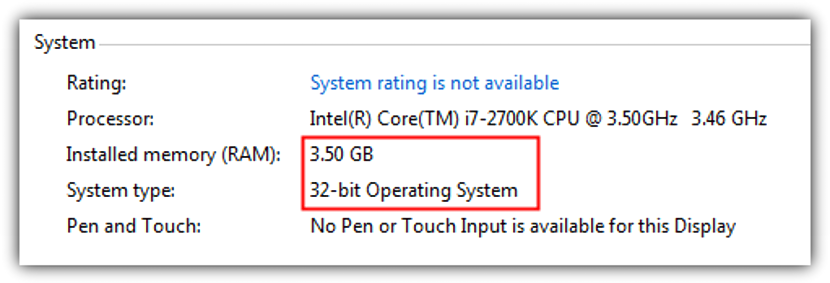
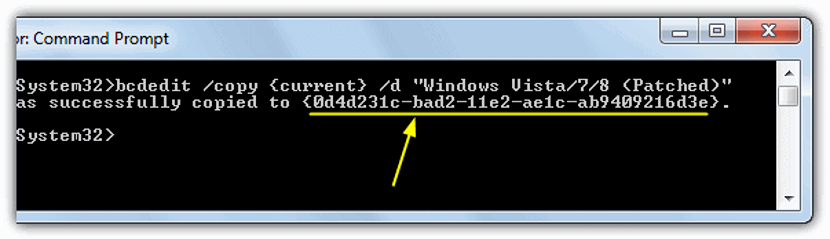
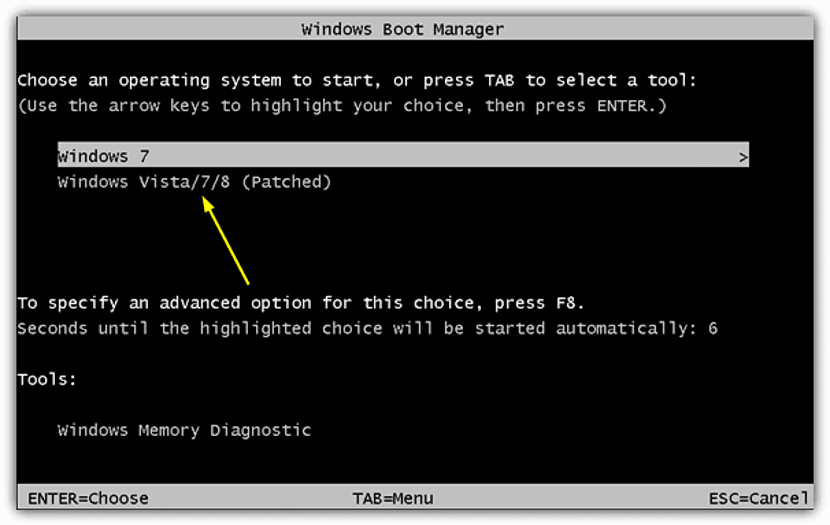
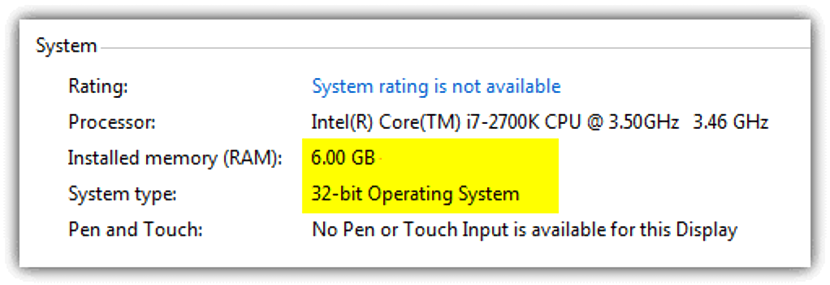
Să vedem până când ultimul pas este în regulă, dar când dau opțiunea patch-ului nu pornește și trebuie să revin la normal, pornesc Windows și nu există nicio problemă. Nu știu dacă există vreo modalitate de a-l face să funcționeze. Am eliminat-o și m-am întors să pun și nu există nicio cale. Mulțumesc.